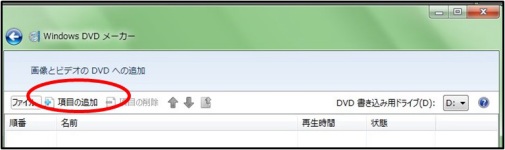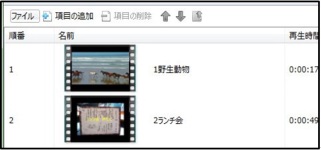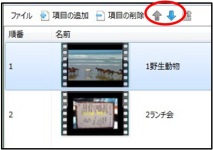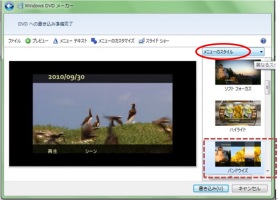| ● |
項目の追加をクリックして素材フォルダーから
Windows Liveムービーメーカーで作成したムービーファイル2つを追加すると
下の右側のような画面になります。 |
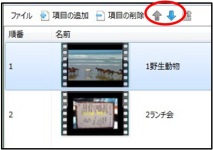 |
|
上向き矢印、下向き矢印で
ムービーの順序を入れ替えることができます。
|
| ● |
順序を決めたら画面右下の「次へ」をクリックします。 |
| ● |
この画面でメニューのスタイル、メニューテキスト、メニューのカスタマイズをします。 |
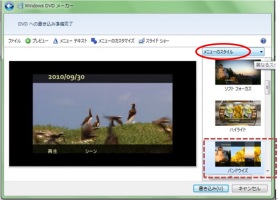 |
|
メニューのスタイルを決めます。
「バンドウイズ」を選択
|
| ● |
「メニューテキスト」をクリックして下記のように指定します。 |
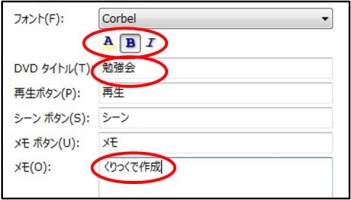 |
|
フォントはそのまま
フォントの色はクリーム色を濃い水色に変更
太字
DVDタイトルを「勉強会」
メモに「くりっくで作成」
|
| ● |
指定ができたら右下の「テキストの変更」をクリックします。 |
プレビューで確認します。DVDが完成した状態を見ることができます。
| ● |
確認が済んだら「書き込みボタン」をクリックします。 |
ディスクの挿入画面がでるのでDVDディスクを挿入します。
小さなウィンドウが出てもそのままでOK。(エンコードが始まると消えます)
あとはしばらく待っているとエンコード、書き込みが始まりDVDが完成します。
| ● |
名前を付けてプロジェクトの保存をしておくと、
後でムービーを変更したい場合に作り直しをしないで済みます。
|
パソコンや家電DVDプレーヤーで再生してテレビで見ることができるDVDビデオが完成!